スポンサーリンク
LINE最新版にて、自分の友だち追加用URLを取得する機能が搭載され、URLを友だちに送ることで、LINE上で友だち追加してもらえるようになりました。
しかしいざ「友だち追加のURL」」を探してみてもなかなか見つけることができずに分かりにくい・気が付きにくい場合が少なくないようなので、今回は、この新機能の使い方を紹介します。
スポンサーリンク
自分のURLを表示する方法
自分の友達追加用URLを表示するには、まずLINEアプリの「ホーム」タブを選択して、右上の「友だち追加」ボタン(プラスボタン)をタップします。
次に、「QRコード」をタップします(※「URL」を探していると、この「QRコードをタップする」という手順に気がつきにくいかもしれません)。
するとカメラが起動するのですがそれは利用せず、画面下部にある「マイQRコード」をタップします。
表示されるQRコードの下に表示される「リンクをコピー」ボタンをタップします。
すると自分の招待用URLがコピーされるので、それをメールやSNSのDM機能などに貼り付け(ペースト)して、招待を行ってみてください。
URLで友だち追加する方法
URLが送られてきたユーザーは、そのURLにアクセスするとLINEアプリが起動し、そのユーザーの画面が表示されるので、そこで友だち追加を行ってみてください。
LINE URLの形式
今回発行される友だち追加用のURLは「https://line.me/ti/p/xxxxxxxxx」という形式です。
URLが流出してしまった場合は
URLをTwitterなどの公開されている場所に貼ってしまい、友だち追加がたくさん届いて困ってしまった、などといった場合は、「リンクをコピー」ボタンのあったQRコード画面で「更新」ボタンをタップして、確認画面で「OK」をタップすることで、それまでに発行していたURLを無効化することができます。
関連:以前の自分のURLを取得する方法
スポンサーリンク
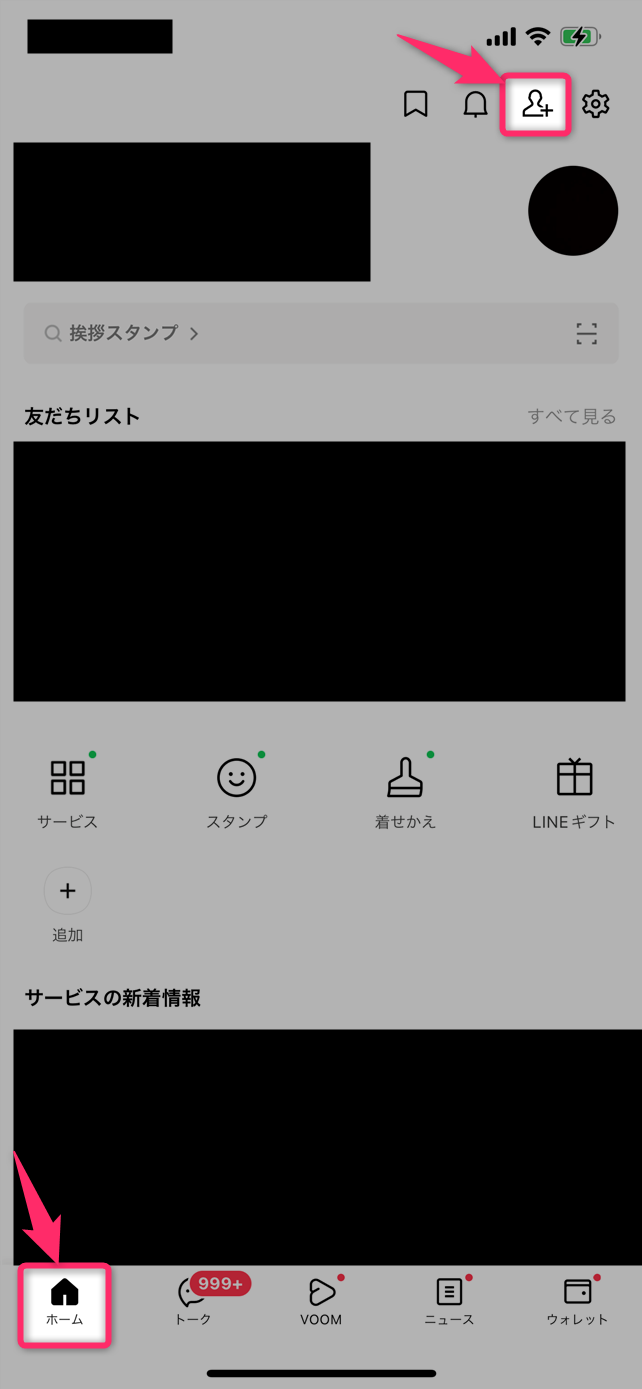
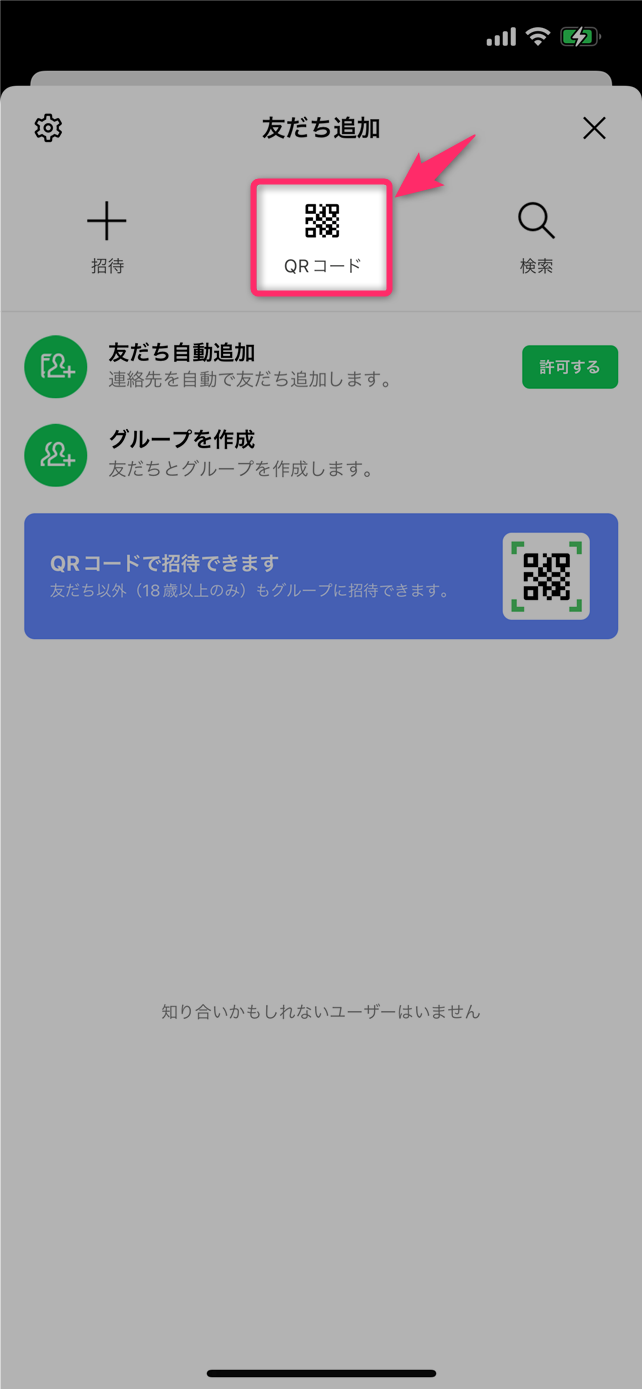
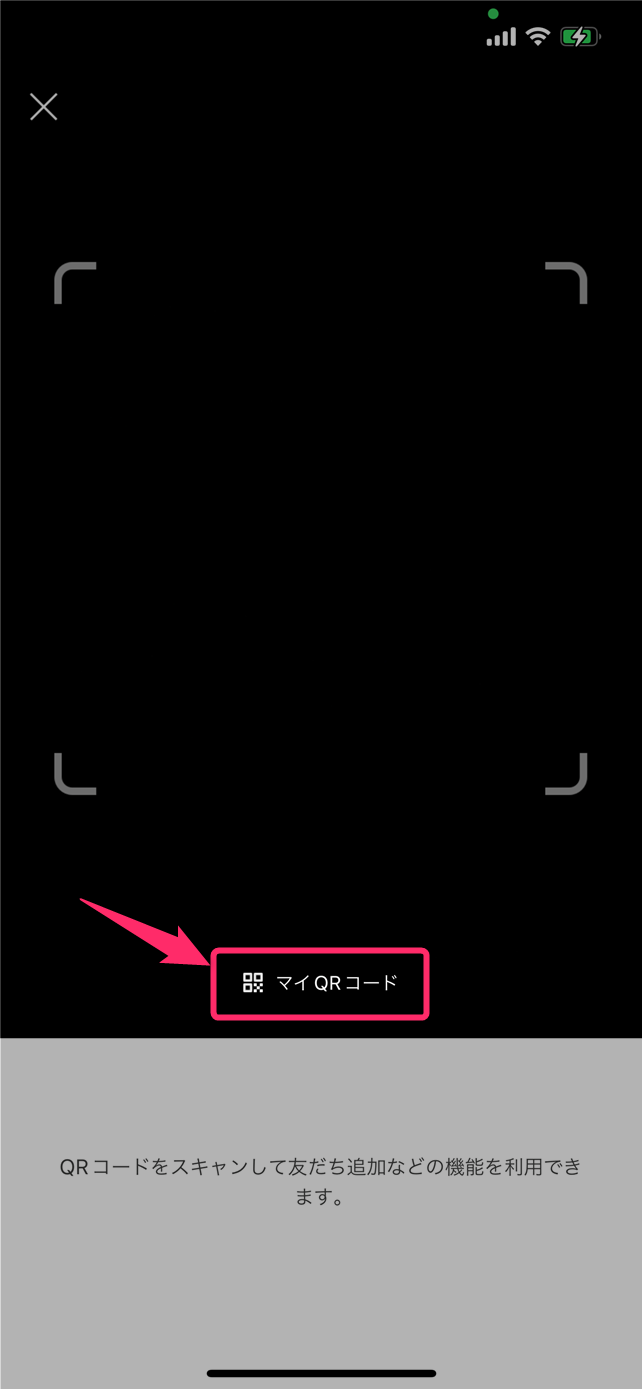
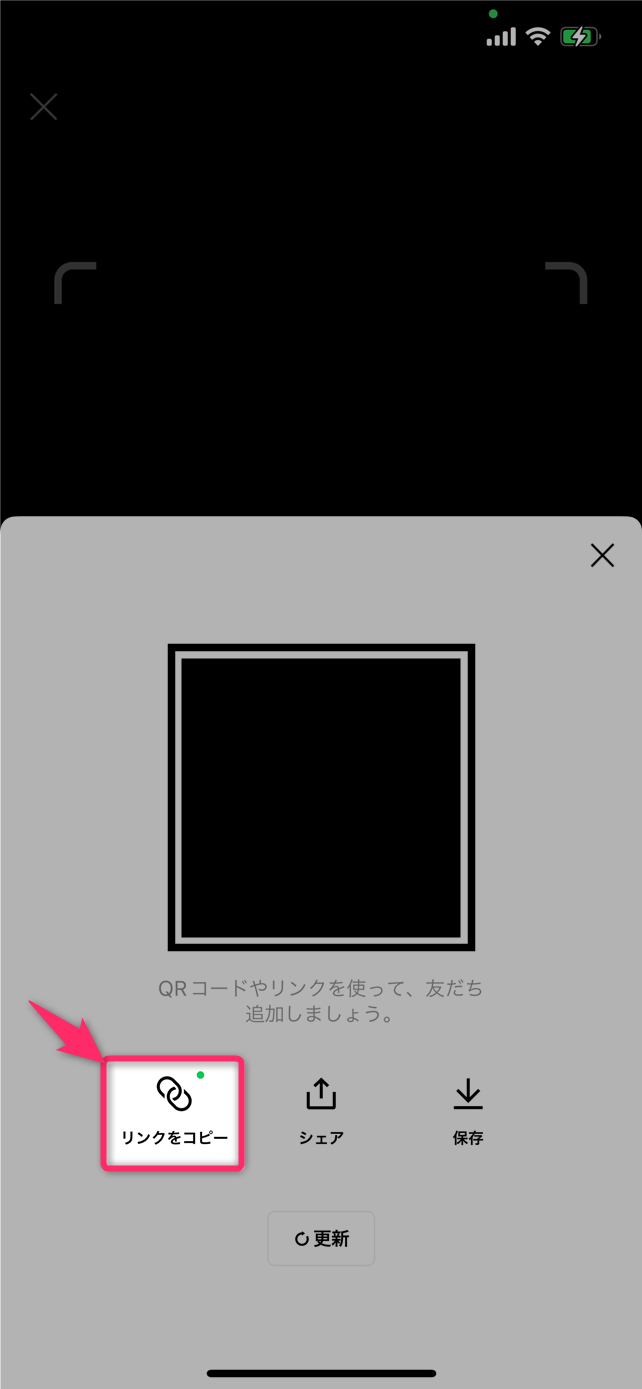
スポンサーリンク